O que fazer se você esquecer a senha da Apple ID
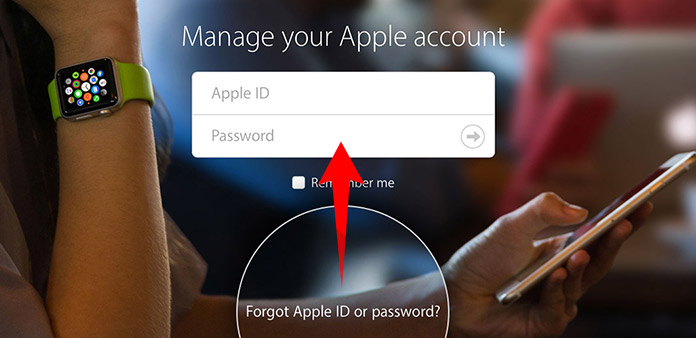
Esquecer a senha da Apple é uma coisa terrível, porque todos os serviços no iPhone ou iPad estarão indisponíveis. Você não pode instalar nenhum aplicativo da App Store. O iCloud e o iTunes não reconhecerão você nem mostrarão os arquivos dos quais você fez backup. Não se preocupe! Existem várias maneiras de resolver esse problema.
Mas antes de tentar outras soluções, você deve verificar alguns erros ortográficos. A senha perdida da ID da Apple geralmente contém vários caracteres e símbolos. Certifique-se de desligar ou ativar o Caps Lock no momento certo ao digitar sua senha. Em segundo lugar, a maioria das pessoas tem mais de uma conta de e-mail. Verifique se você digitou a conta de e-mail correta e se a ortografia está correta. Além disso, a Apple desativará sua conta por motivos de segurança cibernética em alguns casos. Você precisa verificar seu e-mail e receber a notificação da Apple. Se todos os erros ortográficos tiverem sido excluídos, você poderá realizar as ações que apresentaremos neste artigo.
1. Restauração de fábrica
A redefinição de fábrica apagará todas as configurações do seu dispositivo iOS, incluindo sua senha de ID da Apple esquecida. Depois disso, você pode definir uma nova senha para sua conta da Apple. Considerando que você esqueceu a senha da Apple ID, é melhor usar o Tipard iOS System Recovery para redefinir seu dispositivo iOS para as configurações de fábrica. A recuperação do sistema iOS pode executar a redefinição de fábrica sem senha. Outra vantagem do iOS System Recovery é restaurar todos os seus dados para o dispositivo iOS após a redefinição de fábrica. Assim, com o iOS System Recovery, você pode redefinir a senha da Apple ID e manter seus dados seguros. Este programa de redefinição de senha da Apple suporta todos os dispositivos iOS, incluindo o iPad Pro, o iPad mini, o iPad Air, todos os iPhones e iPod touch.
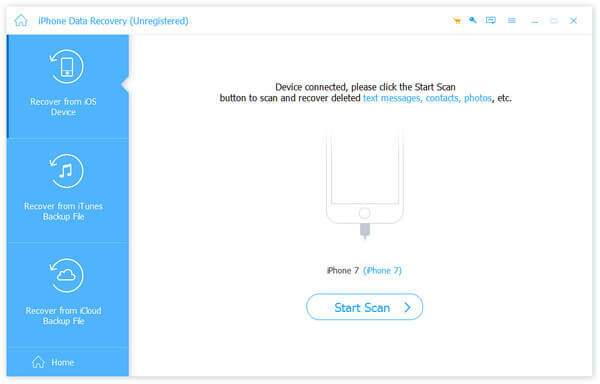
Como redefinir a configuração do dispositivo iOS
-
Passo 1Conecte seu dispositivo iOS ao seu computador com um cabo USB.
-
Passo 2Inicie o iOS System Recovery e ele detectará seu dispositivo iOS automaticamente.
-
Passo 3Press Início botão na interface para abrir a janela de verificação.
-
Passo 4Na janela de verificação, você tem que examinar se o iOS System Recovery leu as informações corretas sobre o seu dispositivo iOS.
-
Passo 5Se a informação estiver correta, pressione reparação para começar a redefinir. Caso contrário, você precisa corrigir as informações manualmente e continuar.
-
Passo 6Após alguns minutos, a janela de status mostrará que o processo de redefinição de fábrica foi concluído.
Neste momento, você pode reiniciar o seu dispositivo iOS. Em seguida, você descobrirá que a versão mais recente do iOS foi instalada no seu dispositivo e poderá definir uma nova ID e senha da Apple.
2. Recupere a senha esquecida da Apple ID por email
Quando você comprou o novo iPhone ou iPad, a Apple pediria para você digitar sua conta de e-mail como sua ID da Apple. Se você simplesmente não consegue lembrar sua senha perdida da Apple ID, você pode usar sua ID da Apple para recuperar ou redefinir a senha da Apple ID.
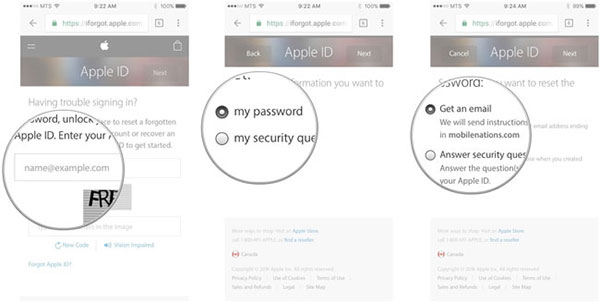
-
Passo 1Visite iforget.apple.com no seu navegador.
-
Passo 2Mova seu cursor para a caixa abaixo Digite seu ID da Apple para começar e digite seu ID da Apple.
-
Passo 3Em seguida, insira os caracteres exibidos na imagem na caixa de verificação.
-
Passo 4toque em Continuar para ir para a próxima página.
-
Passo 5Selecionar minha senha e clique em Próximo botão para continuar.
-
Passo 6Na página final, você pode selecionar Receber um email or Responda a pergunta de segurança de acordo com suas situações. Se você tiver perguntas de segurança e se lembrar delas, poderá selecionar a última. Caso contrário, você precisa escolher Obter um endereço de e-mail.
Então você receberá uma notificação com um link da Apple em seu email. Você pode seguir o link e redefinir sua senha da Apple ID.
3. Autenticação de dois fatores
A autenticação de dois fatores é uma medida de segurança tradicional da Apple. Mas ainda é útil quando os usuários não conseguem lembrar sua senha da Apple ID. A autenticação de dois fatores permite que os dispositivos iOS sejam padrão. E, se você não desativar esse recurso, poderá usar a autenticação de dois fatores para redefinir sua senha.
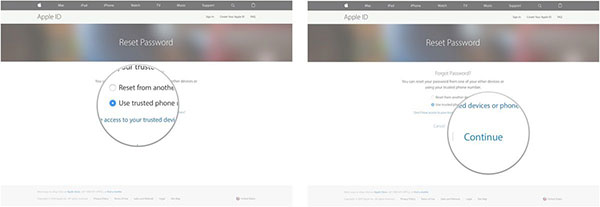
-
Passo 1Vá para iforget.apple.com em qualquer dispositivo digital.
-
Passo 2Digite seu ID Apple e os caracteres CAPTCHA nos formulários.
-
Passo 3Clique em Continuar para ir para a próxima página.
-
Passo 4Insira o número de telefone do seu dispositivo confiável e toque em Continuar.
-
Passo 5Então escolha Use um número de telefone confiável para redefinir sua senha esquecida da Apple ID. Ou você pode selecionar Redefinir de outro dispositivo e pegue um dispositivo confiável para redefinir a senha.
-
Passo 6Clique em Continuar e depois Iniciar recuperação de conta.
Após o processo, você pode redefinir uma nova senha da Apple ID. Redefina a senha da Apple no dispositivo iOS. Essa é a maneira mais simples de redefinir a senha da Apple ID, embora esse método nem sempre seja bem-sucedido.
-
Passo 1Abra Configurações app no seu dispositivo iOS e localizado para iCloud seção.
-
Passo 2Pressione o endereço de e-mail na parte superior da tela do iCloud que geralmente é seu ID da Apple.
-
Passo 3Em seguida, clique em Esqueça o ID ou a senha da Apple? Opção.
-
Passo 4Digite seu ID da apple e clique em Próximo botão.
-
Passo 5Finalmente, você precisa responder às perguntas de segurança para recuperar sua senha da Apple ID.
- A maior falha é que você precisa lembrar as respostas exatas das suas perguntas de segurança. Se você cometer um erro ou esquecer qualquer resposta, você não conseguirá redefinir a senha da Apple.
Conclusão
Com base nas introduções acima, existem várias maneiras de recuperar quando você se esquece da senha da Apple ID. A Apple fornece alguns métodos para recuperar sua senha da Apple. Mas você precisa lembrar do seu ID Apple ou inserir algumas informações pessoais. Às vezes, outro dispositivo iOS confiável também é necessário. Como você pode ver, esses métodos são um pouco complicados. Você tem que determinar usar um método correto dependendo de suas situações. Para algumas pessoas, tomar uma decisão é mais difícil. Então você pode tentar redefinir a configuração original do seu dispositivo iOS com o Tipard iOS System Recovery. Este programa permite que os usuários redefinam seus dispositivos sem o ID ou a senha da Apple. Além disso, o iOS System Recovery armazenará todos os seus dados de volta ao seu dispositivo iOS após a redefinição. Então você pode redefinir sua senha do ID da Apple com facilidade.







